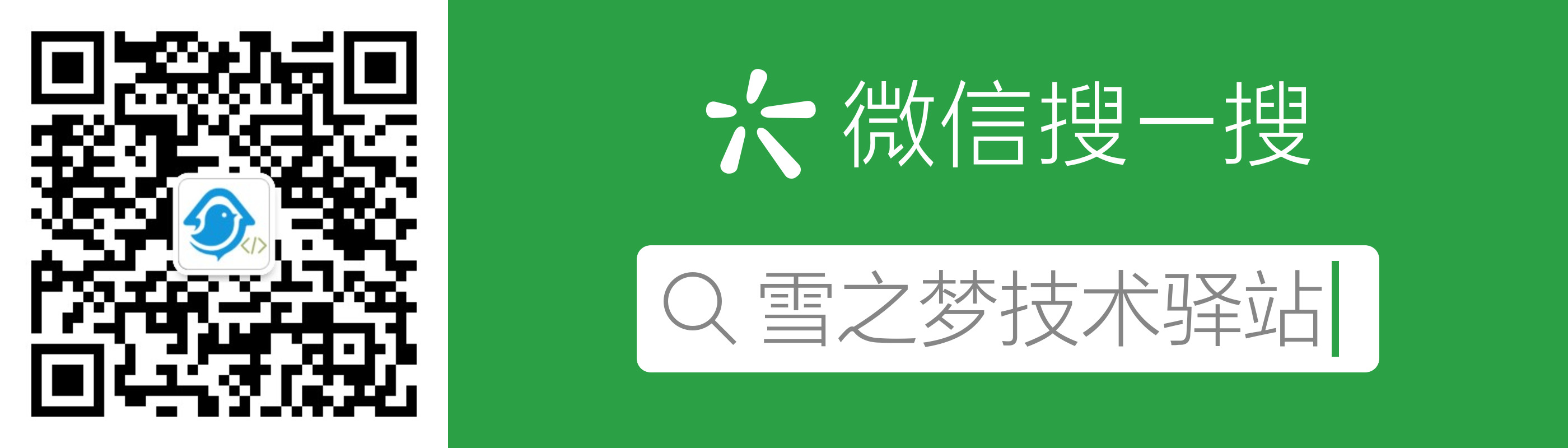1. 快速体验
本文主要介绍三种使用 gitbook 的方式,分别是 gitbook 命令行工具,Gitbook Editor 官方编辑器和 gitbook.com 官网.
总体来说,三种途径适合各自不同的人群,找到适合自己的方式就好,基本操作流程都是一样的.
- 命令行工具更适合具备编程经验开发者,具有简单高效易整合等特点.
- 编辑器更适合无任何编程经验的文学创作者,不熟悉
markdown语法,不熟悉git工作流,这种情况下也推荐使用图形化操作的编辑器. - 官网适合想要快速体验
gitbook效果的萌新,只有觉得物超所值才能有动力搭建gitbook开发环境,不是吗?
当然,如果你想访问官网的话,你可能需要学会科学上网,网址见文章结尾.
1.1. gitbook 命令行
首先需要创建存放书籍的目录,然后对该目录进行初始化,最后启动本地服务即可体验效果.
1.1.1. 初始化项目
语法格式:
gitbook init
如果是空目录会自动创建 README.md 和 SUMMARY.md 两个文件,当然也可以手动创建再初始化.
示例:
# 创建 `gitbook` 演示项目
$ mkdir gitbook-demo
# 初始化项目
$ gitbook init
warn: no summary file in this book
info: create README.md
info: create SUMMARY.md
info: initialization is finished
# 当前目录结构
$ tree
.
├── README.md
└── SUMMARY.md
0 directories, 2 files
$
gitbook init命令可能会自动生成README.md和SUMMARY.md两个文件,如已存在则更新.
1.1.2. 运行项目
语法格式:
gitbook serve
将初始化后的项目启动成为一个本地服务,我们可以直接在浏览器访问项目,预览书籍效果.
示例:
# 启动本地服务器
$ gitbook serve
Live reload server started on port: 35729
Press CTRL+C to quit ...
info: 7 plugins are installed
info: loading plugin "livereload"... OK
info: loading plugin "highlight"... OK
info: loading plugin "search"... OK
info: loading plugin "lunr"... OK
info: loading plugin "sharing"... OK
info: loading plugin "fontsettings"... OK
info: loading plugin "theme-default"... OK
info: found 1 pages
info: found 0 asset files
info: >> generation finished with success in 1.2s !
Starting server ...
Serving book on http://localhost:4000
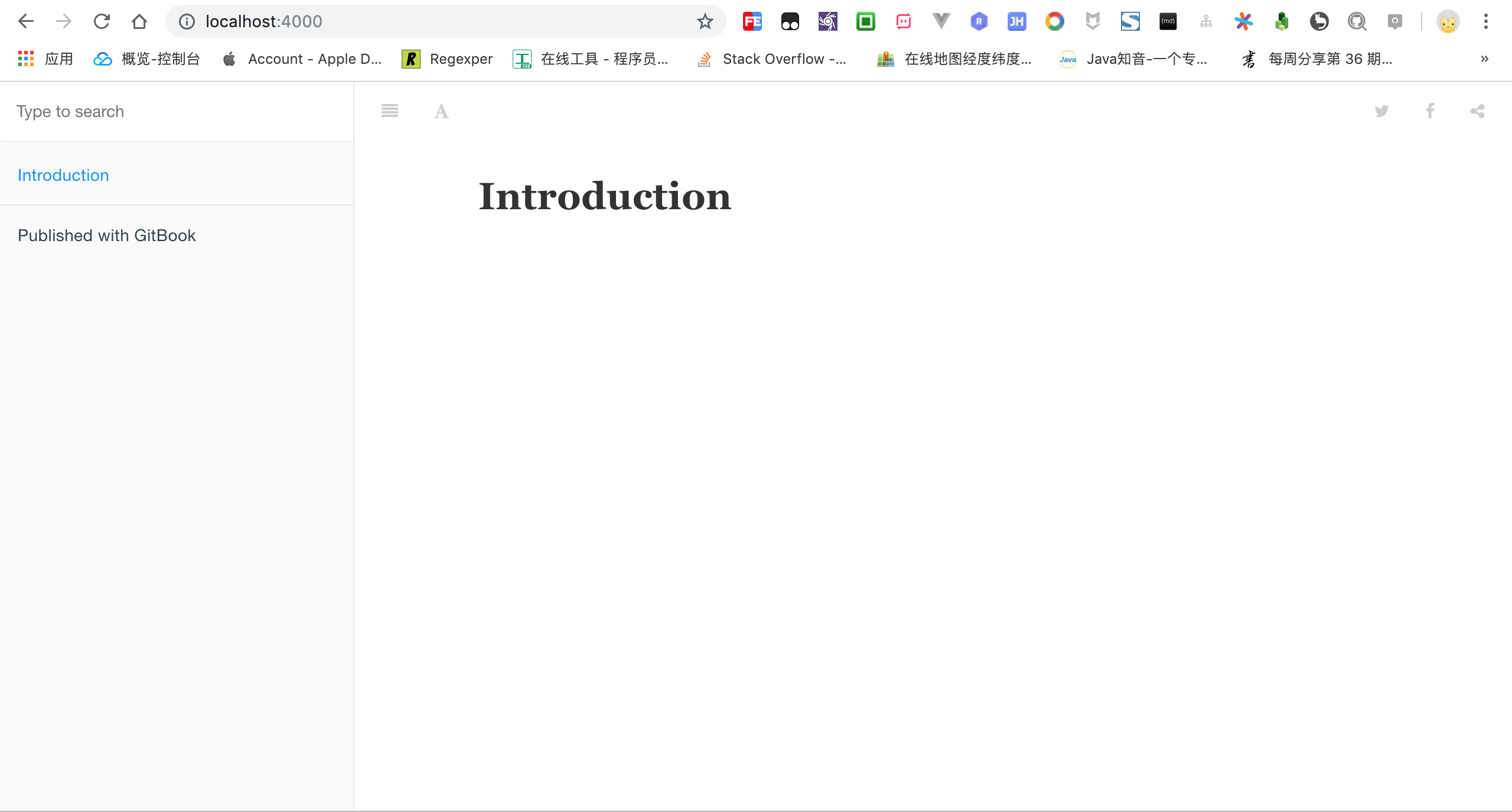
如果要停止服务器,只需同时按住 CTRL+C 即可,现在再看一下 gitbook-demo 目录结构.
$ tree
.
├── README.md
├── SUMMARY.md
└── _book
├── gitbook
│ ├── fonts
│ │ └── fontawesome
│ │ ├── FontAwesome.otf
│ │ ├── fontawesome-webfont.eot
│ │ ├── fontawesome-webfont.svg
│ │ ├── fontawesome-webfont.ttf
│ │ ├── fontawesome-webfont.woff
│ │ └── fontawesome-webfont.woff2
│ ├── gitbook-plugin-fontsettings
│ │ ├── fontsettings.js
│ │ └── website.css
│ ├── gitbook-plugin-highlight
│ │ ├── ebook.css
│ │ └── website.css
│ ├── gitbook-plugin-livereload
│ │ └── plugin.js
│ ├── gitbook-plugin-lunr
│ │ ├── lunr.min.js
│ │ └── search-lunr.js
│ ├── gitbook-plugin-search
│ │ ├── lunr.min.js
│ │ ├── search-engine.js
│ │ ├── search.css
│ │ └── search.js
│ ├── gitbook-plugin-sharing
│ │ └── buttons.js
│ ├── gitbook.js
│ ├── images
│ │ ├── apple-touch-icon-precomposed-152.png
│ │ └── favicon.ico
│ ├── style.css
│ └── theme.js
├── index.html
└── search_index.json
11 directories, 27 files
$
gitbook serve命令可能会自动生成_book目录,如已存在则更新.
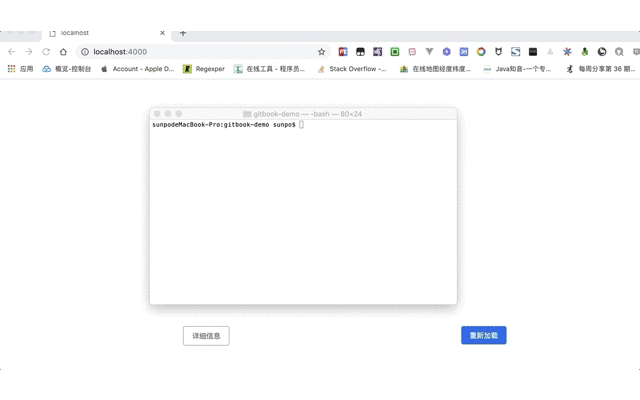
1.2. gitbook editor 编辑器
下载 gitbook editor 并安装,如果下载遇到困难,可以找我来帮忙哟!
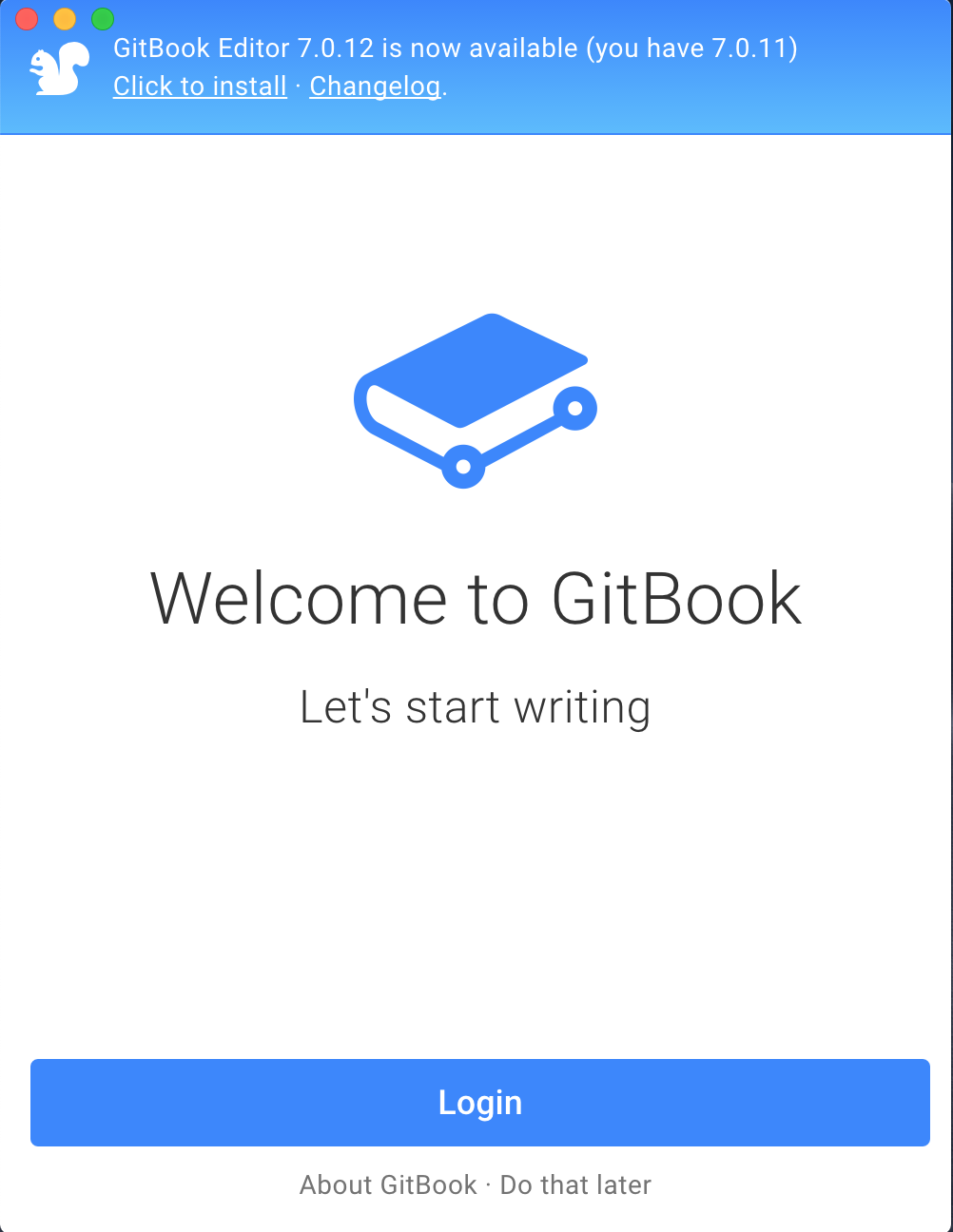
如果你没有梯子,可以暂不登录(Do that Later),只不过无法与
gitbook.com保持同步.
1.2.1. 更改图书路径
更改默认图书存放位置(Gitbook Editor => Change Library Path...),以后图书目录都在该目录下,比如设置的是 .../gitbook-editor/ 图书目录.
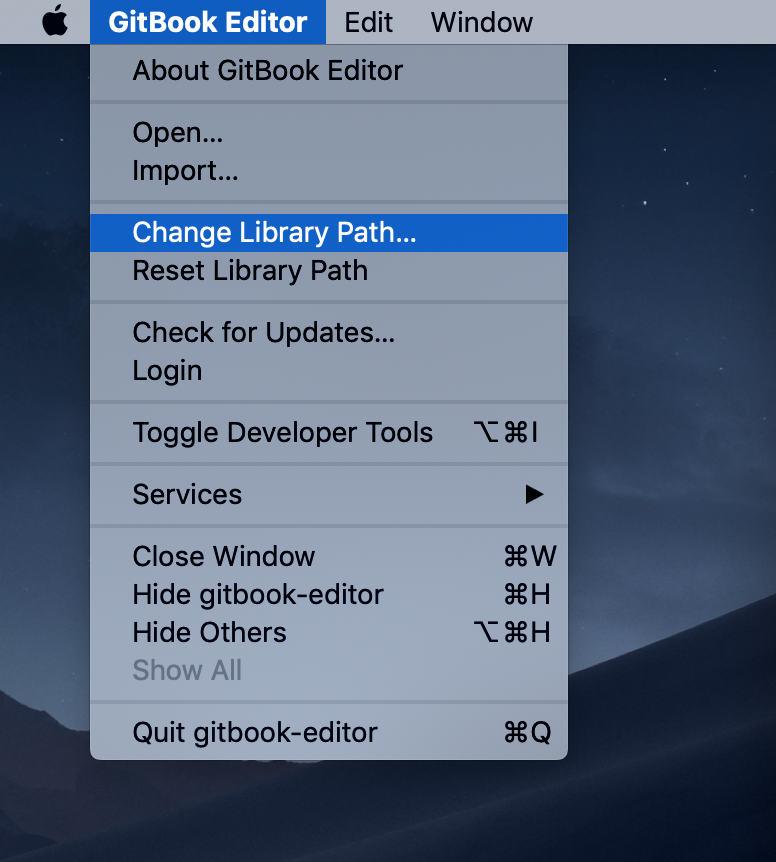
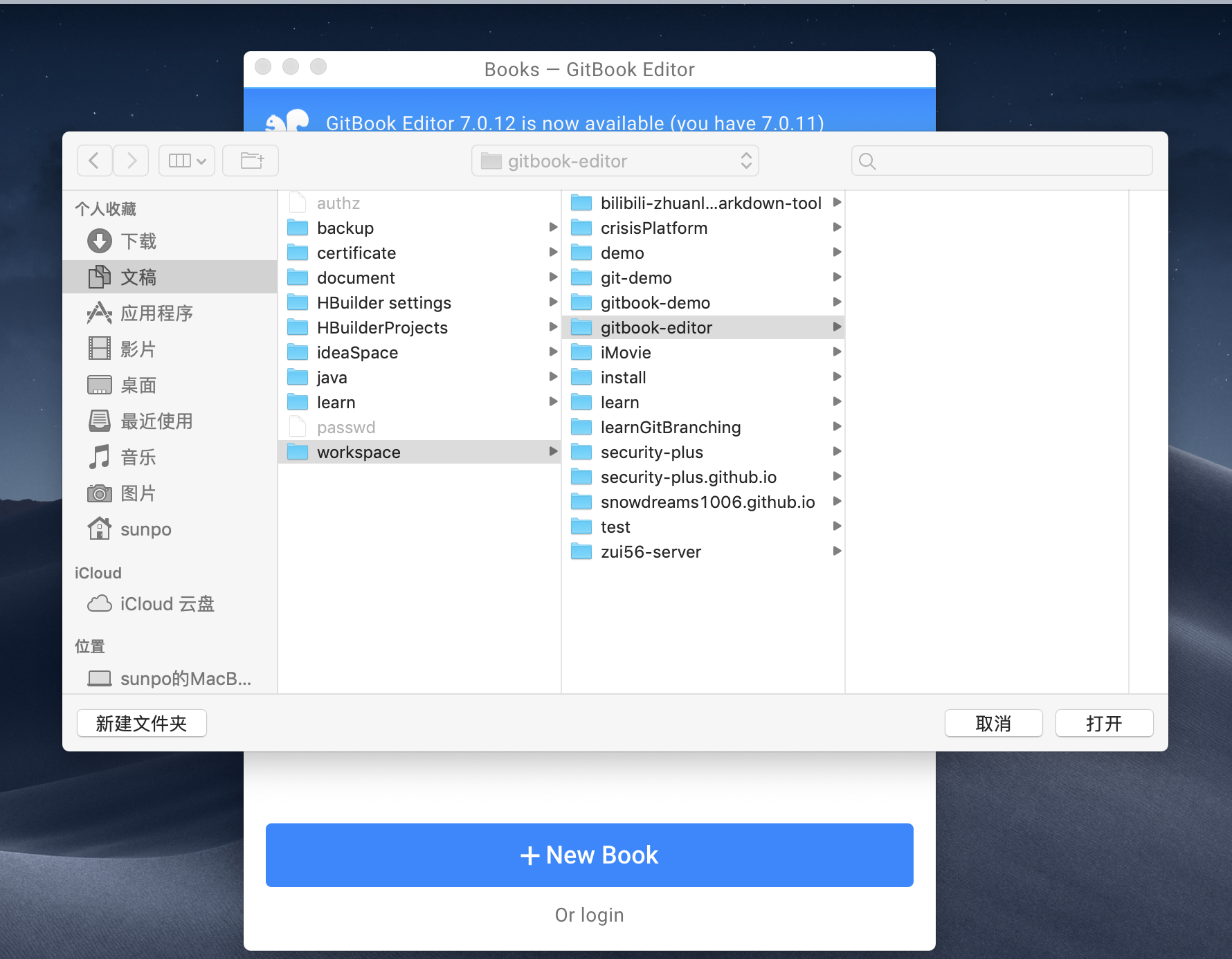
1.2.2. 新建图书
新建图书项目,名字仍然是 gitbook-demo,这样方便比较和命令行创建的 gitbook-demo 区别.
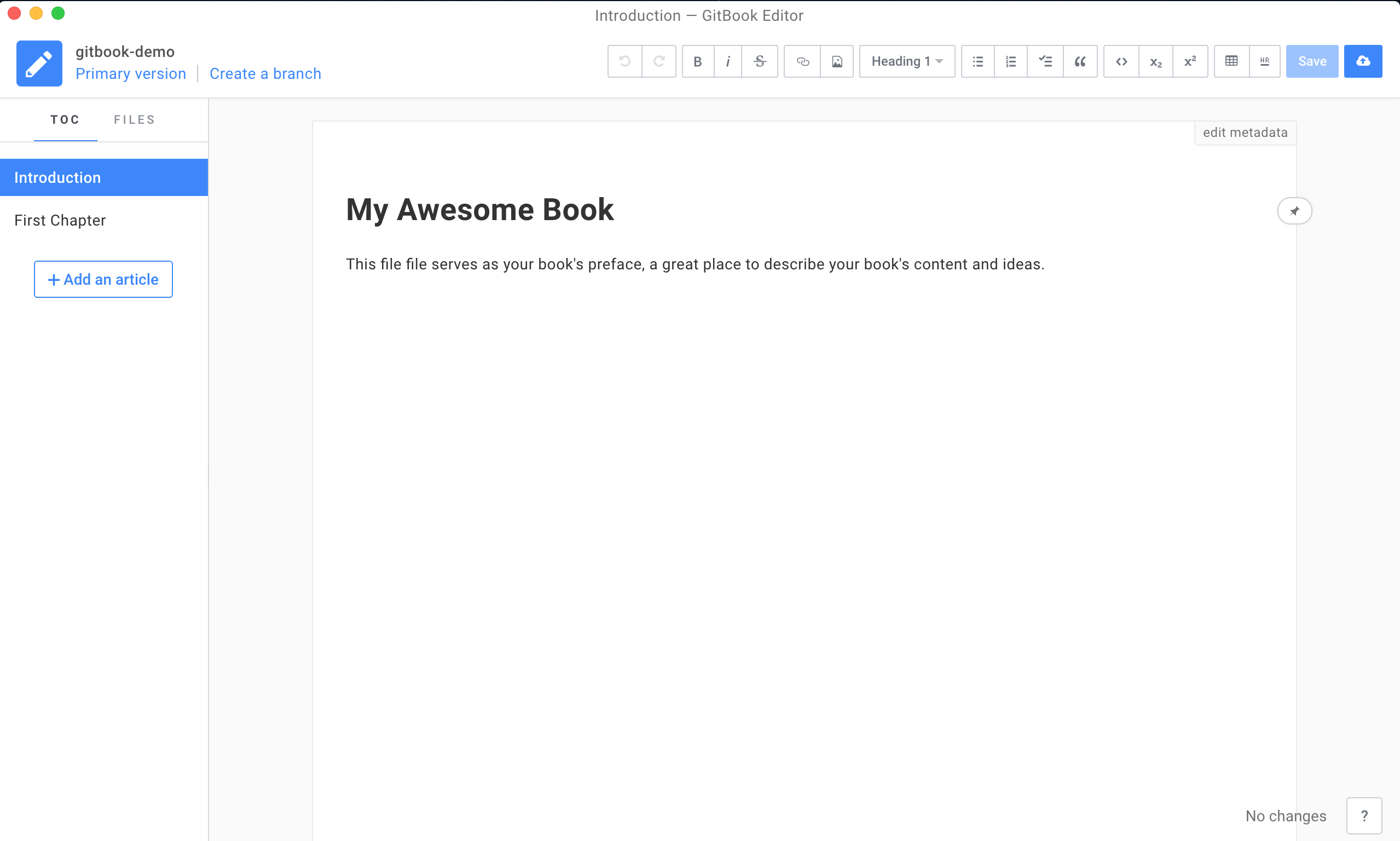
图形化操作界面总体来说还是很容易上手的,自己好好研究一下即可,这里仅仅演示默认效果.
1.2.3. 启动项目
现在先找到新建图书的具体目录,然后再启动本地服务器,同样地,我们在浏览器中体验电子书效果.
图书项目路径:
/workspace/gitbook-editor/Import/gitbook-demo,其中/workspace/gitbook-editor/是上一步更改的图书路径.
# 启动本地服务器
$ gitbook serve
这里不再需要运行
gitbook init命令了,因为已经创建过README.md和SUMMARY.md这两个文件.
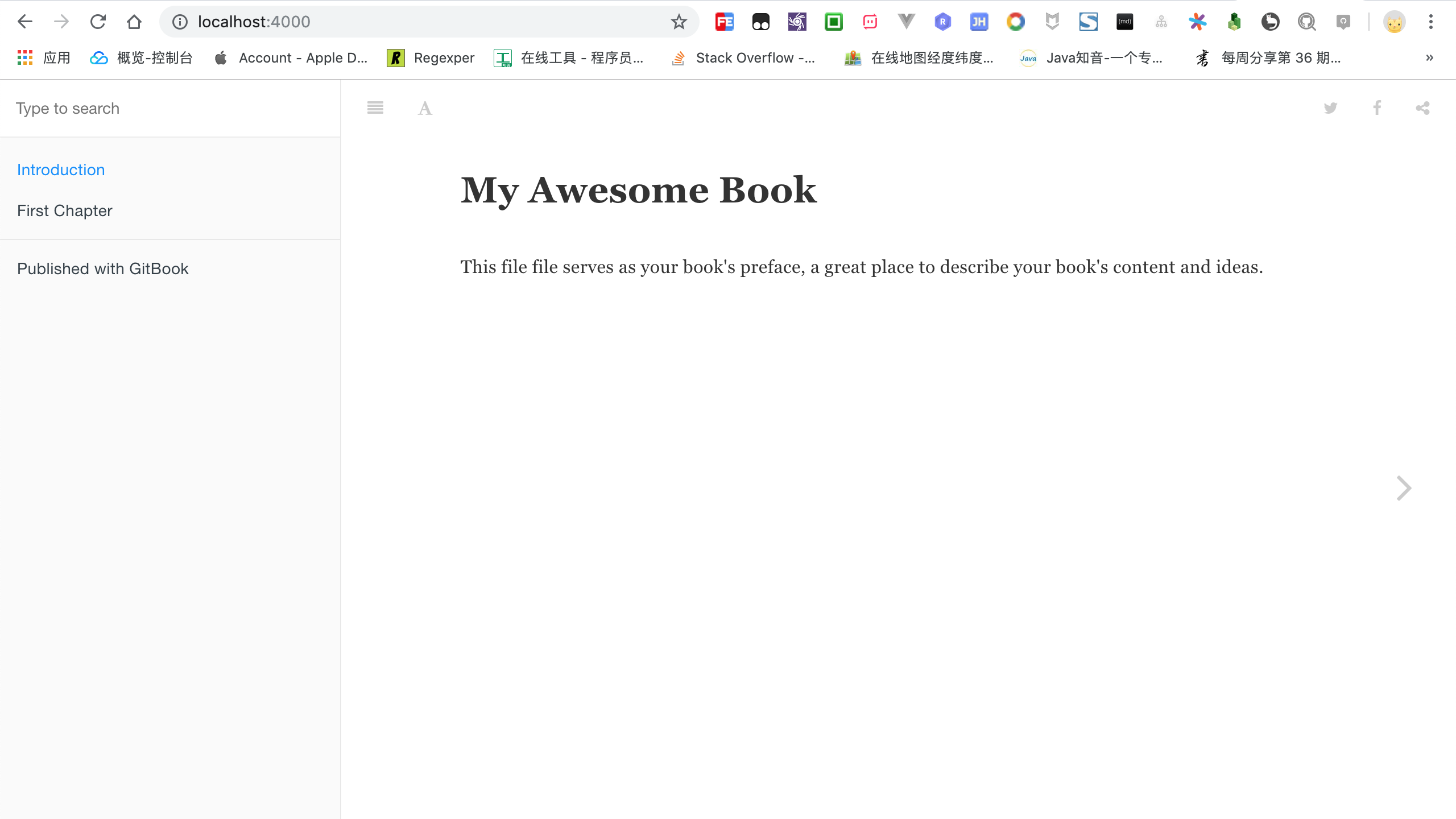
Gitbook Editor编辑器新建的图书项目和gitbook-cli创建的图书项目本质上并没有什么不同,只不过编辑器集成了常用功能而已!
1.3. gitbook.com 网站
由于受网络因素所限,暂时不分享这部分知识了,简单来说就是在线编辑并发布电子书,这一点和 github 的代码托管服务类似.
1.4. 小结
- 初始化项目 :
gitbook init - 启动项目 :
gitbook serve - 默认访问地址:
http://localhost:4000
作者: 雪之梦技术驿站
来源: 雪之梦技术驿站
本文原创发布于「雪之梦技术驿站」,转载请注明出处,谢谢合作!